Come aggiungere musica Spotify al video InShot?
Vuoi aggiungere la musica di Spotify al video? Come importare la musica di Spotify nel video InShot come musica di sottofondo? Alcuni utenti di InShot hanno proposto una domanda su come aggiungere la musica Spotify preferita all'editor video di InShot.
InShot è un potente creatore di video HD gratuito con molte funzioni, crea video, modifica foto, crea collage di immagini, ritaglia clip, cambia la velocità del tuo filmato e aggiungi filtri, musica, testo ed emoji. È una delle app di editing video più semplici e gratuite per iPhone e Android. È un'app perfetta per i principianti che si avvicinano all'editing video. L'app ti consente di aggiungere musica o suoni al tuo video. La musica di sottofondo aggiunge vita ai video, soprattutto quando hai girato un'occasione speciale. Quando modifichi un video in InShot, puoi scegliere la musica di sottofondo dalla loro musica in primo piano o caricare i brani che sono già presenti nel tuo archivio. Sebbene l'app fornisca alcune canzoni popolari, potresti non trovare la musica giusta per ogni momento. Spotify ti dà accesso a milioni di brani, quindi è un buon posto per trovare musica di sottofondo per InShot.

Poiché Spotify non supporta l'aggiunta della libreria a InShot, dovresti scaricare i brani Spotify in locale e trasferirli su InShot per l'editing video. Tuttavia, gli utenti Spotify gratuiti non possono scaricare brani e tutta la musica scaricata da Spotify viene crittografata nel formato OGG. E InShot non supporta la musica protetta da DRM come la musica di Spotify. Per importare la musica di Spotify in InShot, dovresti prima eliminare la protezione DRM dalla musica di Spotify.
Consigliamo vivamente Ondesoft Music Converter, un downloader di musica Spotify all-in-one, che ti consente di scaricare brani Spotify, rimuovere la protezione DRM e convertire i brani Spotify in formati audio comuni. In questo modo, puoi importare i brani Spotify scaricati su InShot. Leggi la guida completa di seguito e scopri come aggiungere musica Spotify come musica di sottofondo a InShot utilizzando Ondesoft Spotify Converter .
Ulteriori informazioni: come utilizzare i brani di Apple Music nel video Inshot?
Parte 1 Scarica le tracce Spotify su mp3 con Ondesoft Spotify Converter
Ondesoft Spotify Music Converter è un convertitore professionale da Spotify a mp3 che ti aiuta a scaricare qualsiasi brano, album e playlist Spotify su mp3 senza perdita di qualità. La seguente guida mostra come convertire la musica Spotify in MP3 solo in 3 passaggi.
Passaggio 1: importa la musica di Spotify
Scarica, installa e avvia Ondesoft Music Converter sul tuo Mac o Windows. Seleziona i brani, gli album o le playlist da Spotify, trascinali e rilasciali nell'interfaccia principale del convertitore. Oppure fai clic sul pulsante Aggiungi, inserisci l'URL Spotify dei brani nella casella di ricerca, quindi fai clic sul pulsante "+" per importare i brani.
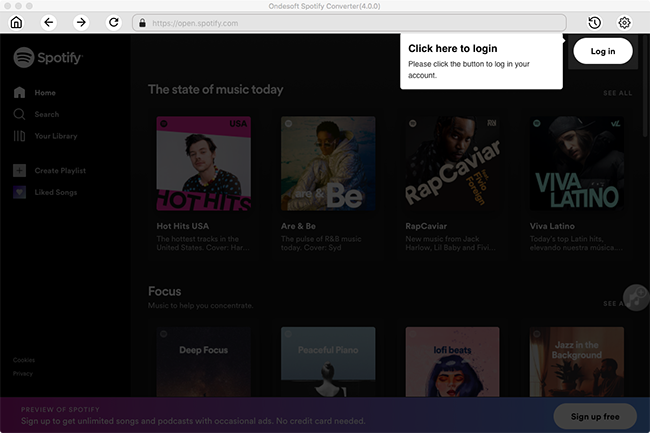
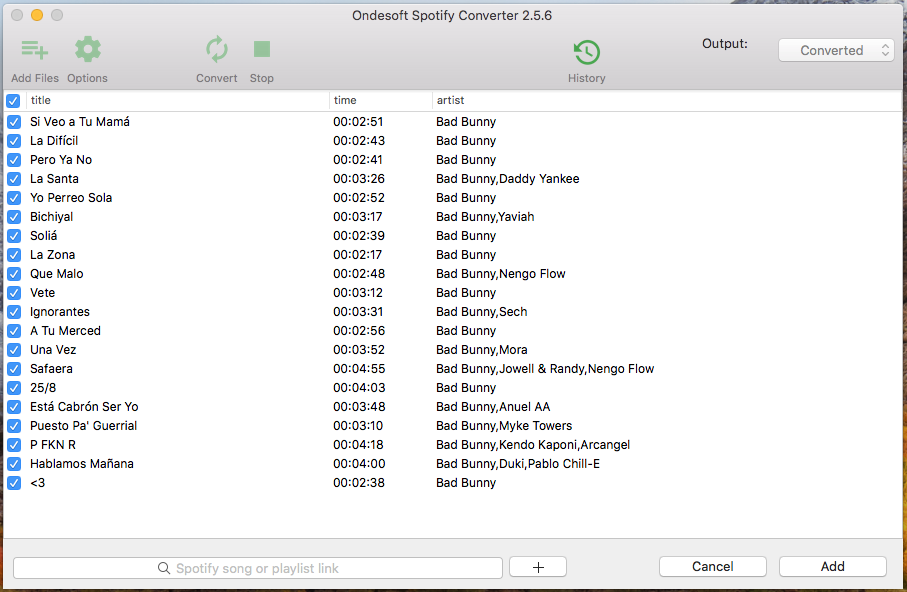
Passaggio 2 Imposta il formato di output
Fai clic sul pulsante Opzioni, vedrai una nuova finestra pop-up. Quindi puoi scegliere MP3, M4A, WAV, FLAC, AIFF e OGG come formato di output. In base alla tua richiesta personale, imposta il nome dell'audio, le velocità in bit, le frequenze di campionamento e la cartella di output per tutti i brani.
Passo 3 Inizia a convertire la musica di Spotify
Fare clic sul pulsante Converti, il processo di conversione avrà inizio. Puoi trovare la musica Spotify convertita facendo clic sul pulsante Cronologia.
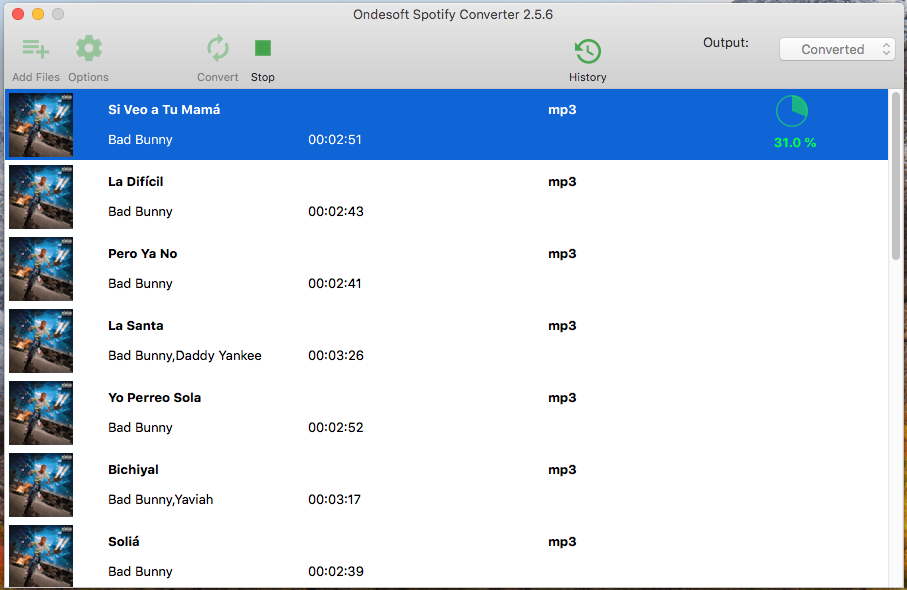
Al termine della conversione, fai clic sul pulsante Cronologia, quindi troverai tutti i brani Spotify convertiti.
Parte 2 Usa Spotify Music per video InShot come musica di sottofondo
Trasferisci la musica Spotify convertita sul tuo iPhone o Android. Apri InShot sul tuo telefono, seleziona il riquadro Video dalla schermata iniziale dell'app, seleziona un video. Tocca la scheda Musica dalla barra degli strumenti in basso, quindi tocca il pulsante Tracce. Tocca In primo piano nella schermata successiva e seleziona Musica importata. Quindi puoi convertire la musica Spotify convertita dal browser dalla cartella locale.
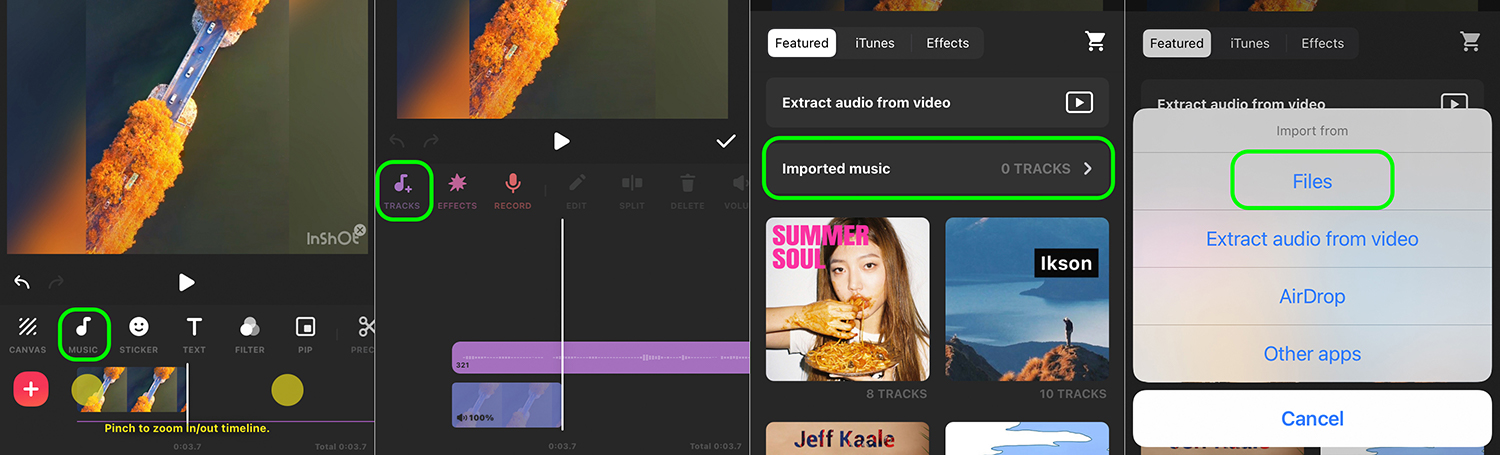
barra laterale
Convertitore Spotify
Articoli Correlati
- Convertitore da Spotify a MP3
- Riproduci Spotify su HomePod
- Masterizza Spotify Music su CD
- Sincronizza Spotify Music su Apple Watch
- Come scaricare gratuitamente la musica K-pop di Spotify su mp3
- Come riprodurre in streaming la musica di Spotify su Apple TV
- Scarica gratis la canzone Selfish di Madison Beer in mp3 da Spotify
- Riproduci la musica di Spotify sugli smartwatch Fossil
- Riproduci la musica di Spotify sugli smartwatch Garmin
- Spotify ha rivelato le artiste più ascoltate in streaming nel 2020
- Download gratuito di musica hip-hop su MP3 da Spotify
- Download gratuito della playlist di Spotify New Cleveland Music su MP3
- Scarica gratis l'album Eternal Atake di Lil Uzi Vert su mp3 da Spotify
- Riproduci musica locale con Alexa
- Riproduci Spotify gratis con Alexa
- Scarica gratis i brani più ascoltati di Spotify su mp3
- Download gratuito di podcast Spotify su MP3
- Come impostare la canzone Spotify come sveglia per iPhone?
Link correlati
Suggerimenti caldi
Consigli utili
- Da Spotify a MP3
- Spotify su M4A
- Da Spotify a WAV
- Da Spotify a FLAC
- Rimuovi DRM da Spotify
- Masterizza Spotify su CD
- Salva Spotify Music come MP3
- Spotify contro Apple Music
- Spotify gratuito contro Premium
- Riproduci musica Spotify su Sonos
- Trasmetti Spotify su Apple TV
- Musica Spotify su Google Drive
- Scarica Spotify senza DRM
- Spotify offline su iPhone 8
- Spotify Music su iPhone X
- Da Spotify a Sony Walkman
- Ascolta Spotify offline senza Premium
- Trasferisci playlist Spotify nella libreria iTunes
- Ascolta la musica di Spotify gratis
- Aggiungi musica Spotify a iMovie
- Riproduci musica Spotify in macchina
- Trasferisci musica Spotify su USB
- Sincronizza la musica di Spotify su iPod
- Musica Spotify su Apple Watch
- Qualità della musica di Spotify
- Sconto studenti Spotify
- Scarica musica da Spotify
- Riproduci Spotify Music su PS4
- Backup della musica di Spotify
- Scarica Spotify Music senza Premium
- Ascolta Spotify su iPod
- Scarica musica Spotify gratis
- Da Spotify a Google Play Musica
- Spotify su Apple Music
- Riproduci Spotify su HomePod
- Play Spotify on iPod Shuffle
- Spotify on Sandisk MP3 player
- Solve Spotify shuffle issue
- Spotify Compatible MP3 player
- Top 5 Spotify Downloader
- Free Spotify Recorder
- 4 ways to download Spotify music
- Top 3 Spotify to MP3 Converter
- Free Spotify Converter for Mac
- Convert Spotify playlist to Tidal
- Convert Spotify playlist to YouTube
- 7 Best Free Spotify Visualizer
- How to Get Spotify Premium Free on iOS/Mac/Windows
- How to Download Drake More Life to MP3
- Free Download Spotify Playlist New Music Friday to mp3
- Download Drake songs to mp3
- Free Download album “Map of the Soul: 7” to mp3
- Free Download Monsta X's 'All About Luv' Album to mp3
- Disconnect Spotify from Facebook?
- Free download Spotify Sweden Top 50 to mp3
- Join Spotify Family Premium
- Free Download Billboard Hot 100 to MP3 from Spotify
- Scarica gratis l'album Metamorfosi in MP3
- Riproduci musica Spotify su TomTom Spark
- Riproduci musica Spotify con MediaMonkey
- Riproduci musica Spotify con Shuttle Music Player
- Scarica gratuitamente la musica K-pop di Spotify su mp3
- Riproduci musica Spotify su smartwatch
- Riproduci musica Spotify su Apple TV
- Scarica gratis il folklore di Taylor Swift Album in MP3
- Aggiungi musica Spotify al video InShot
- Aggiungi la musica di Spotify alla storia di Instagram
- Riproduci musica Spotify su Discord
- Trasferisci playlist Spotify su un altro account






